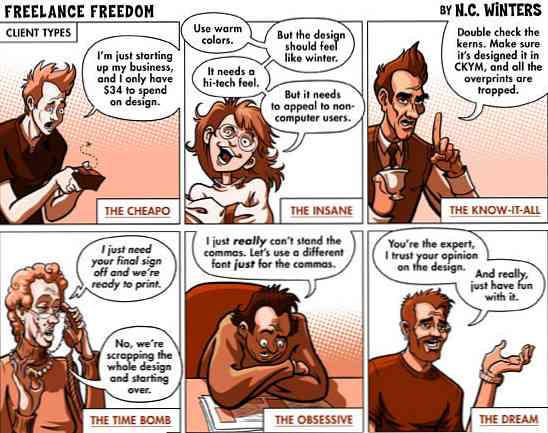KindleでMobiの電子ブックをPCで読む
あなたのPCを電子書籍リーダーとして使っていますか? Kindle for PCを使用すると、Kindleストアから何千もの本をお使いのコンピュータで簡単に読むことができます。あなたが知らないかもしれないことはそれも.mobiフォーマットでも動作するので、あなたはあなたが読むことができる本の量を増やすことができます.
Amazonは彼らの人気のあるKindleデバイスでeBook市場を飛躍的に向上させました。昨年の秋、AmazonはKindle for PCを発表し、Kindle for PCであなたのコンピュータ上のKindle本を読む方法を見直しました。あなたがKindleや他のeBookリーダーを所有しているかどうかにかかわらず、これは今日Kindleストアから入手可能な何千というeBookを利用するための素晴らしい方法です。これは、Kindleストアから販売されているazw、prc、およびtpz形式をサポートしていますが、DRMで保護されていないMobipocket(.mobi)eBookもサポートしています。これをKindle for PCに追加してPCで簡単に読むことができる方法は次のとおりです。
入門:
まず、Kindle for PCがあることを確認してください(下のリンク)コンピュータにインストールされている.

最初に実行したときにAmazonアカウントでサインインしてください.

Kindle for PCでは、KindleストアからダウンロードしたeBookを簡単に読むことができますが、プログラムから直接他のeBookを追加することはできません。.

電子書籍を追加するには、本をダウンロードしてダブルクリックすると、Kindle for PCで開き、自動的に図書館に追加されることがあります。しかし、これは必ずしもうまくいくとは限りません。.
代わりに、[スタート]メニューの[ドキュメント]リンクをクリックして[マイKindleコンテンツ]フォルダをダブルクリックし、[ドキュメント]フォルダを参照します。.

このフォルダには、ダウンロードしたすべてのKindle本が含まれています。他にもPC用Kindleに追加したい電子ブックがある場合は、それらをドラッグアンドドロップするか、コピーしてこのフォルダに貼り付けます。ここで私たちはグーテンベルクプロジェクトからダウンロードされた.mobi形式の本をフォルダにドラッグしています。.

それでは、KindleをPC用に閉じて再度開きます。 KindleストアからダウンロードしたeBookの横に新しいeBookが表示されます。.

これらのeBookは、Kindleストアからダウンロードしたものとまったく同じように機能します。他のeBookと同じように、フォントサイズを変更したりブックマークを追加したりできます。.

この方法でダウンロードされた電子書籍は、Amazonのロゴまたはモバイルデバイスのアイコンで表示される場合があります。モバイルデバイス用にフォーマットされた.mobiファイルにのみモバイルデバイスのアイコンが表示されます。他のものはAmazonのロゴと一緒に現れるべきです。この画面では、Pilgrim's Progressは標準的な.mobiの本であり、The Adventures of Sherlock Holmesはmobipocketの本です。その他はKindleストアからダウンロードされます。.

結論
これは、Kindle for PCでインターネット上から電子ブックを読むのに最適な方法です。ウィキペディアのKindleページには、そのKindle用にフォーマットされた電子書籍を提供するWebサイトのリストが掲載されています。.
リンク集
PC用Kindleをダウンロード
Kindleで動作するeBookを提供しているウェブサイトのリスト - ウィキペディア経由